Windows Defender estää Mastercamin pääsyn hallittuihin kansioihin
Ongelma
Huom. Tämä ongelma ilmenee ainoastaan, jos Windows Defender suojausohjelma on päällä.
Windows Defenderin ominaisuus Hallittu kansion käyttö estää oletuksena Mastercamiä tekemästä muutoksia Omat Tiedostot ja Jaetut Tiedostot kohteisiin.
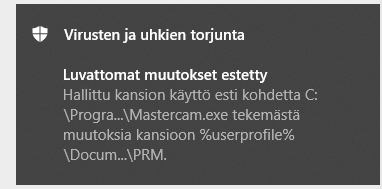
Syy
Microsoft ei anna ohjelmille luvan tehdä muutoksia kansioihin ilman käyttäjän erillistä lupaa.
Ratkaisu
Hallitu kansion käyttö on oletuksena kytketty pois päältä edes jos Windows Defender on käytössä. Sen asetukset löytyvät seuraamalla alla olevat ohjeet:
- Klikkaa Windows ikonia ruudun vasemmassa alanurkassa ja kirjoita Windows Defender asetukset ja paina Enter.
- Valitse Virusten ja uhkien torjunta.
- Uusi ikkuna ilmestyy. Valitse Virusten ja uhkien torjunta-asetukset.
- Mene listassa alas kunnes löydät Hallitu kansion käyttö ja klikkaa Hallittu kansion käyttö -ominaisuuden hallinta.
- Kytke Hallittu kansion käyttö päälle.
Nyt on annettava Mastercamille erillisen luvan tehdä muutoksia kansioihin. Samasta kohdasta mistä kytkettiin Hallittu kansion käyttö tee näin:
- Klikkaa Salli sovellus Hallitun kansion käytön kautta.
- Klikkaa Lisää sallittu sovellus ja yksi kerrallaan etsi listasta seuraavat ohjelmat. Jos sinulla on monta Mastercam versiota koneella tee samat poikkeukset jokaiselle versiolle:
- Mastercam.exe
- Haspx.exe
- NHaspx.exe
- CodeExpert.exe
- ToolManager.exe
Oletuksena ensimmäiset kolme ohjelma löytyy C:\Program Files\Mastercam[version numero] kansiosta ja kaksi viimeistä löytyvät C:\Program Files\Mastercam[version numero]\Extensions kansiosta.
Voit vaihtoehtoisesti luoda PowerShell skriptin luomaan nämä poikkeukset. Esimerkiksi Mastercam 2019 versiolle:
Add-MpPreference -ControlledFolderAccessAllowedApplications ”C:\Program Files\mcam2019\extensions\codeExpert.exe”,”C:\Program Files\mcam2019\extensions\ToolManager.exe”,”C:\Program Files\mcam2019\mas
tercam.exe”,”C:\Program Files\mcam2019\NHaspx.exe”,”C:\Program Files\mcam2019\Haspx.exe”;
Voit tarkistaa Get-MpPreference komennolla jos poikkeuksien lisäys onnistui.